
KODAK 木製デジタルフォトフレーム RWF-127 をレビューします。本製品は10インチのFHDディスプレイを採用しており、内蔵32GBのストレージに写真データを保存できるほか、SDカード、USBメモリなどの外部デバイスを接続して写真を鑑賞することができます。そのほか使ってみて分かった製品の質感や機能性、長所、短所などをお伝えします。
神戸ファインダーをご覧いただきありがとうございます。Aki(@Aki_for_fun)です。 写真を見るためのデバイスとしてデジタルフォトフレームに注目しています。親にプレゼントできるようなちょうどいい商品がないかと思って探してみたところ、KODAK のデジタルフォトフレームが良さそうだったので買ってみました。
KODAK デジタルフォトフレームの主な特徴

「KODAK デジタルフォトフレーム RWF-127」は、10インチの FHD(1920×1200)ディスプレイを搭載。タッチスクリーンなので指でタップしたりスライドしたりするなどして直感的な操作が可能です。付属のスタンドによって自立可能で、横置きだけでなく縦置きもできます。
デザイン面での大きな特徴としては、木製のフレームを採用していることが挙げられます。こういったディスプレイを採用する商品はその多くがプラスチックや金属で枠が構成されていますが、本製品のフレームは本物の木でできています。おしゃれなインテリア空間の演出に役立ちます。


表:製品情報
| ディスプレイ | 10インチ(横 約21cm × 縦 約13.5cm) グレア・タッチパネル |
|---|---|
| 解像度 | FHD 1920 × 1200 |
| アスペクト比 | 16:10 |
| 内蔵ストレージ | 32GB |
| アプリ | KODAK Classic Frame スマホから写真や動画、音楽などをアップ可能 |
| 外部ストレージ | SDカードおよび USBメモリに対応 最大32GB |
| USB接続 | 付属のUSBケーブルでPCと接続して写真・動画・音楽などのデータを保存可能 |
| 対応ファイル形式(写真) | JPEG/JPG/BMP/PNG/GIF |
| 対応ファイル形式(動画) | AVI(H.264, DIVX, DIVX, XVID,)/rm/ rmvb/MKV(H.264, DIVX, DIVX, XVID)/ WMV/ MOV/ MP4(H.264, MPEG, DIVX, XVID)/ MPEG/ MPG/ FLV(H.263,H.264) |
| リモコン | なし |
| 本体サイズ | 横 29.8 cm x 縦 21.8cm x 厚み 2.51 cm(突起部分のぞく) |
| 本体重量 | 約 1.35 kg |
| 型番 | RWF-127 |
| 参考価格 | 16,900円(楽天市場) 17,999円(Amazon) ※記事執筆時点の価格 |




スタンドの足は回転できるようになっていて、フレームを縦向きでも固定できるようになっています。
ディスプレイとフォトフレーム機能


「KODAK デジタルフォトフレーム RWF-127」のパネルは光沢のあるグレアタイプです。鮮やかな発色をするメリットがある一方で、角度によっては近くにあるものがディスプレイに映り込んでしまったり、まわりの照明の光を反射してしまうことがあります。


本製品はタッチパネルなので、パネルにつく指紋が気になる人がいるかもしれません。ただし、あくまでわたしの感覚ではありますが、普段写真を見ているときに指紋のあとが邪魔になると感じることはほとんどありませんでした。スリープや電源オフをしたときなど、画面が暗くなったときになって初めてパネルの汚れに気づく程度です。暗い部分の多い画像を表示するのでなければあまり過度に心配することはないと思います。
写真を表示するパネルは10型(対角線の長さが10インチ=25.4cm)です。解像度はFHD (1920×1200)。フォトフレームとしては中型の大きさです。わたしたちが普段よく見るスマートフォンと比べるとディスプレイがずっと大きく解像度が十分あるので、写真の迫力や精細さを存分に感じることができます。パネルの明るさもしっかりあって、写真がくっきり見えます。
アスペクト比(縦横比)は 16:10 。これは写真鑑賞目的としては中途半端だと感じました。なぜなら多くのデジタル写真はアスペクト比が 3:2 か 4:3 だからです。あるいは 16:9 のすこし細長いアスペクト比の場合もあるかもしれませんが、いずれにしても本製品の 16:10 とはマッチしません。つまり写真を表示しようとするとほとんどの場合で余白ができるか、端がすこし切れるようになってしまいます。


画像の上下がすこし切れている
余白の部分は写真のぼかしが入ります。
例えば、フレームを横置きした状態で縦写真を表示するときはこの余白の部分が大きくなるので、写真の内容によってはこのぼかしが気になることがあるかもしれません。


できれば余白をブラックやホワイト、グレーなどの単一色に設定できると良いのですが、そういった設定はできません。
追記:バージョンQY20V1.0.5より余白を「ぼかし」か「黒」で選べるようになりました。

写真を再生するときは、一枚一枚の写真の再生の間隔をどの程度の長さにするか設定できます。5秒、10秒、30秒、1分、10分、30分、1時間、24時間、手動(固定)から選択可能です。こういったスライドショーの再生間隔は数秒ほどの短めにしか設定できない製品も多いですが、本製品は長めの時間も設定できます。
写真の表示の仕方としては、「正常(原図)」、「全画面表示」、「引っ張り」の3種類があります。




またフレームの正面から見る分にはまったく問題ありませんが、斜めの角度から見るとやや画面が暗くなりあまりハッキリとは見えません。ふつうに鑑賞する場合は問題ありませんが、大勢の人で同時に鑑賞する場合、端のほうから見る人はあまりきれいに見えない可能性があります(写真がまったく見えないわけではありません)。
本製品の発色は決して不自然ではありませんが、スマホなど他のディスプレイと異なって見える可能性があります。キャリブレーション機能や色温度を調整する機能はありません。
総合的に見て、ディスプレイの品質は多くの一般ユーザーが大きな不満なく写真鑑賞を楽しむことができるレベルだと感じました。すごい高品質というわけでもありませんが、決して低品質ではありません。
SDカード・USBメモリなど外部デバイスに対応
「KODAK デジタルフォトフレーム RWF-127」はSDカードやUSBメモリを接続して写真や動画のデータを読み込んで再生することができます。

SDカード や USBメモリ を使うメリットとしてフォルダ管理ができることがあります。フォトフレーム側できちんとフォルダを認識して表示してくれます。なのでフォルダをひとつのアルバムのように管理して再生することも可能です。例えば旅行に行ったときの写真をひとつのフォルダにまとめれば、旅行のときの写真だけをリピート再生できます。これはとても便利です。
SDカードやUSBメモリに保存されているデータは、ダウンロードしてフォトフレームのローカルストレージ(容量32GB)に保存することもできます。
またフォトフレームをパソコンとUSB接続することも可能です。製品に付属するUSBケーブルでパソコンとつなぐと、パソコン側でフォトフレームがUSBデバイスとして認識されます。エクスプローラー(Windows)や Finder(Mac)で操作して、フォトフレームのローカルストレージ(容量32GB)に写真や動画などを保存できます。もちろんフォルダ管理も可能です。
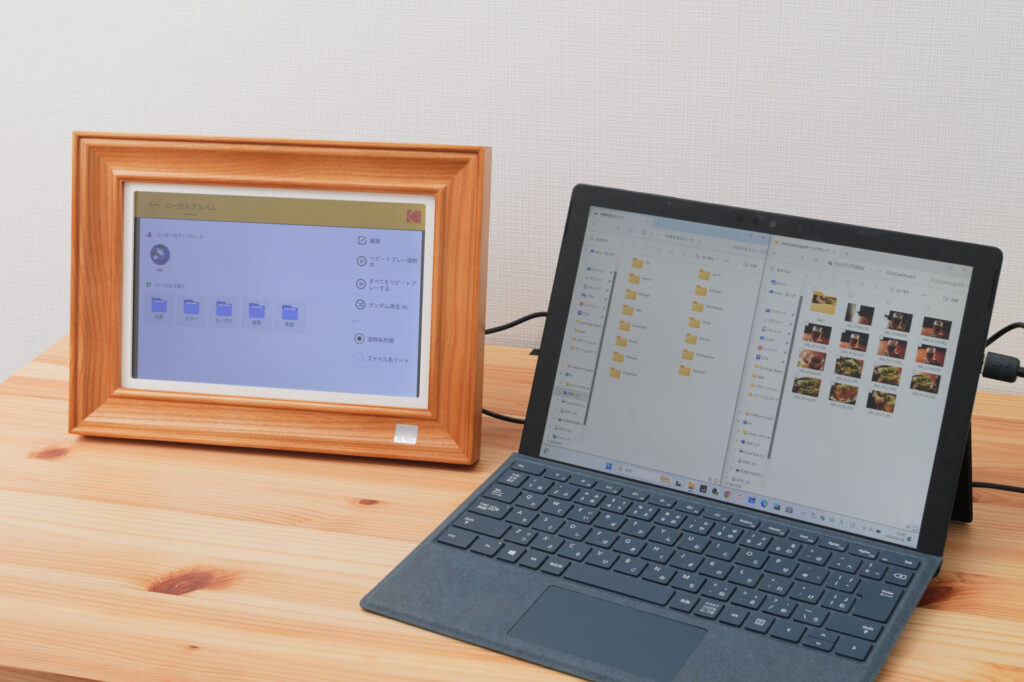
ただし、フォトフレーム上ではフォルダ階層までは表示されません。対応しているフォーマットの写真ファイルや、そのファイルが保存されているフォルダのみが表示される仕組みです。テキストなどの非対応ファイルやそれが保存されているフォルダは表示されません。つまり関係のないデータは表示されない構造なのでわかりやすいです。
スマホアプリやメールでクラウドに写真をアップ可能
KODAK のデジタルフォトフレームには専用のスマホアプリ「KODAK Classic Frame」が用意されています。このアプリをつかえば iPhone や iPad、Android のスマホ・タブレットから写真をクラウドにアップしてフォトフレームでその写真を再生できるようになります(インターネットに接続できる環境が必要です)。
初期設定を済ませてしまいさえすれば、あとは離れた場所からでもアプリ経由で写真をアップしてフォトフレームで見ることができます。例えば、離れたところに住む祖父母の家にフォトフレームを置いておいて、自分は自宅などでアプリを操作して孫の近況がわかる写真を随時アップして見せてあげるという使い方ができます。
アプリ以外にも指定のアドレス宛にEメールを送ることでも写真をアップ可能です。メールアドレスはフォトフレームの設定から確認できます。

ただし、アプリやメール経由でアップした「ユーザーのアップロード」の画像はフォルダ管理ができません。「ユーザーのアップロード」内の写真すべてを順番に再生することはできますが、「ユーザーのアップロード」内で特定の写真複数を自動再生することはできません。
またクラウド上の写真をダウンロードしてローカルに保存することもできません。そのかわり接続しているSDカードやUSBメモリに写真をコピーしたり移動することはできます。
フォトフレームを実際に使ってみよう!
初期設定
初期設定は言語が英語になっています。まずはこれを日本語に変更しましょう。最初に表示されるメインメニューの中から一番右の「Settings」を選択、次に「Customise」、「Languages」と進み「日本語」を選んだら赤文字の「Confirm」を押して確定です。
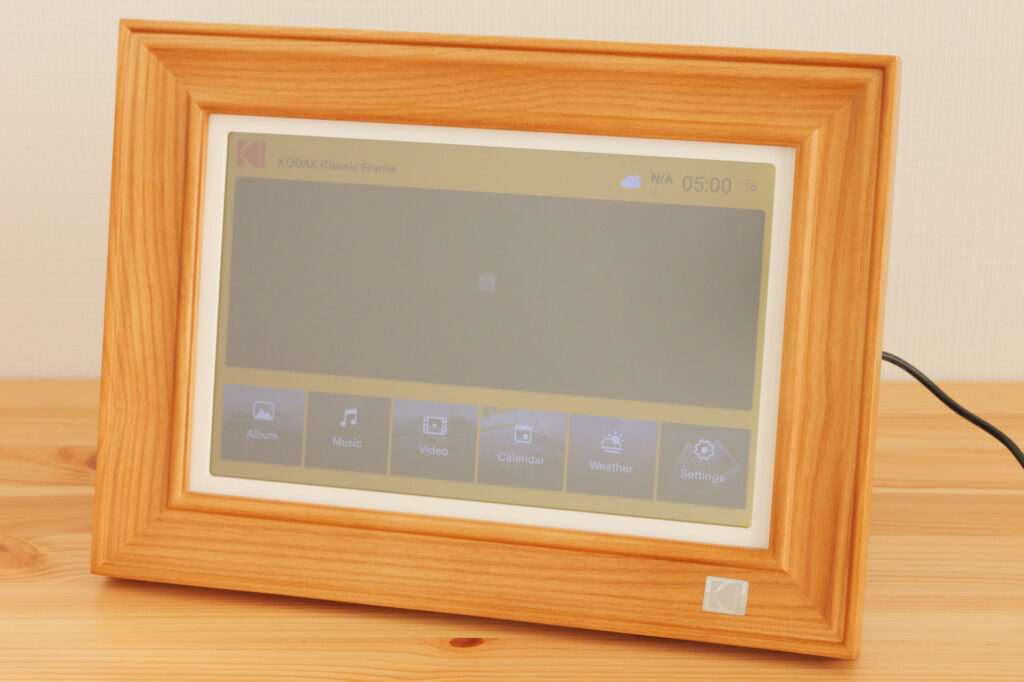
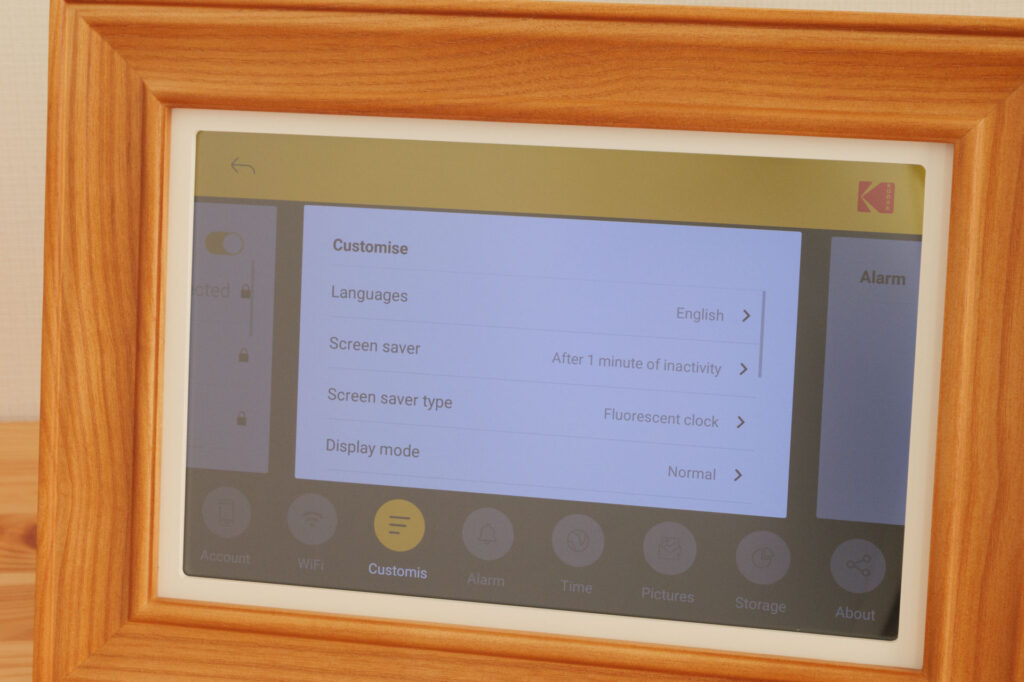
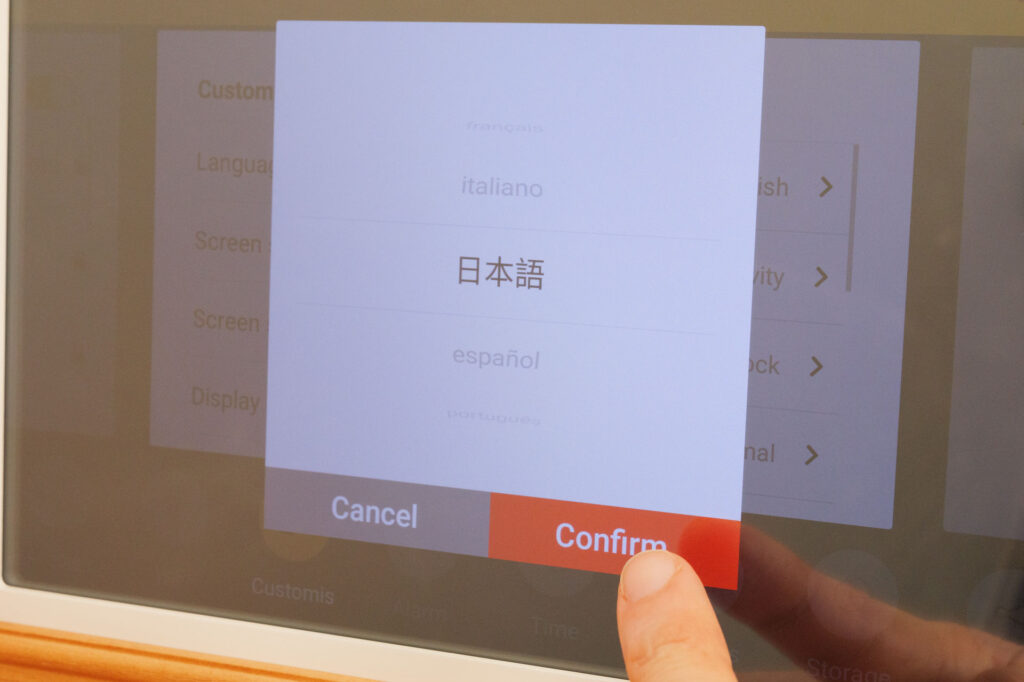
最初に済ませておきたい設定としてはほかに「WiFi」の接続、時刻(タイムゾーン)の設定、スマホアプリの連携などがあります。これらは設定メニューから簡単に設定可能です。
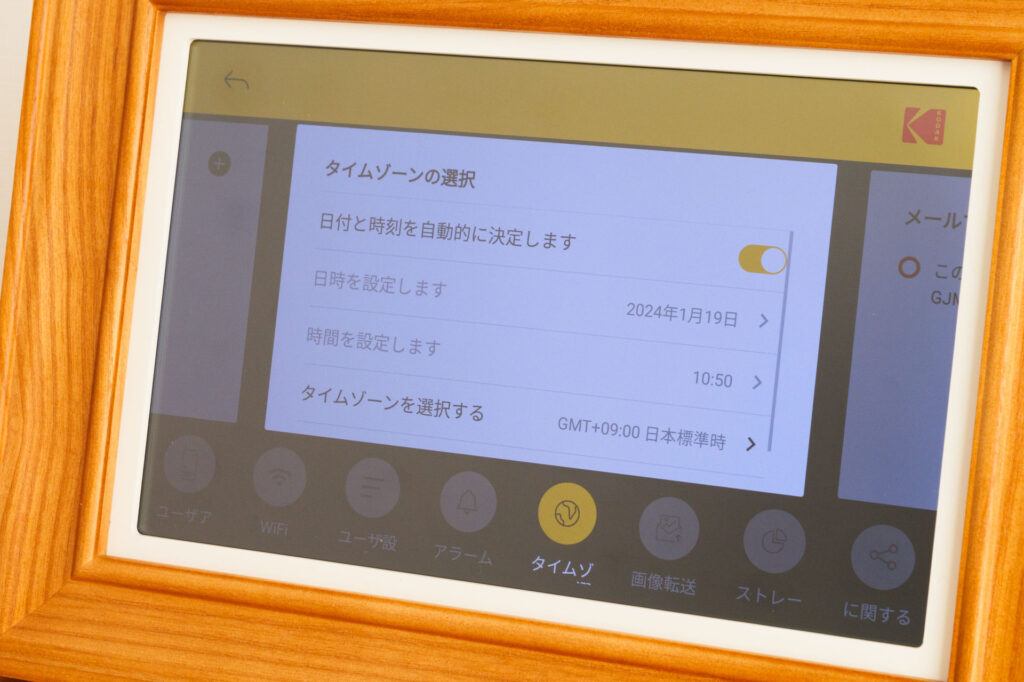
「KODAK Classic Frame」というアプリがあるので、App Store や Google Play ストアからスマホにインストールしてください。
アプリを開いたら、まずはアカウントの登録です。メールアドレスを入力して、パスワードを設定します。アカウントが作れたらご自身のスマホとフォトフレームを連携させるという流れです。
メールアドレスを入力したあとに、確認用のコードがメールで届くのですが、複数の言語で記載されているにもかかわらず日本語がないのでわかりづらいかもしれません。下記の画像の下線のところにあるコードを記入してください(画像はあくまでサンプルなので、ご自身のアドレスに届いたメールに書かれているアルファベットを大文字で入力してください)。
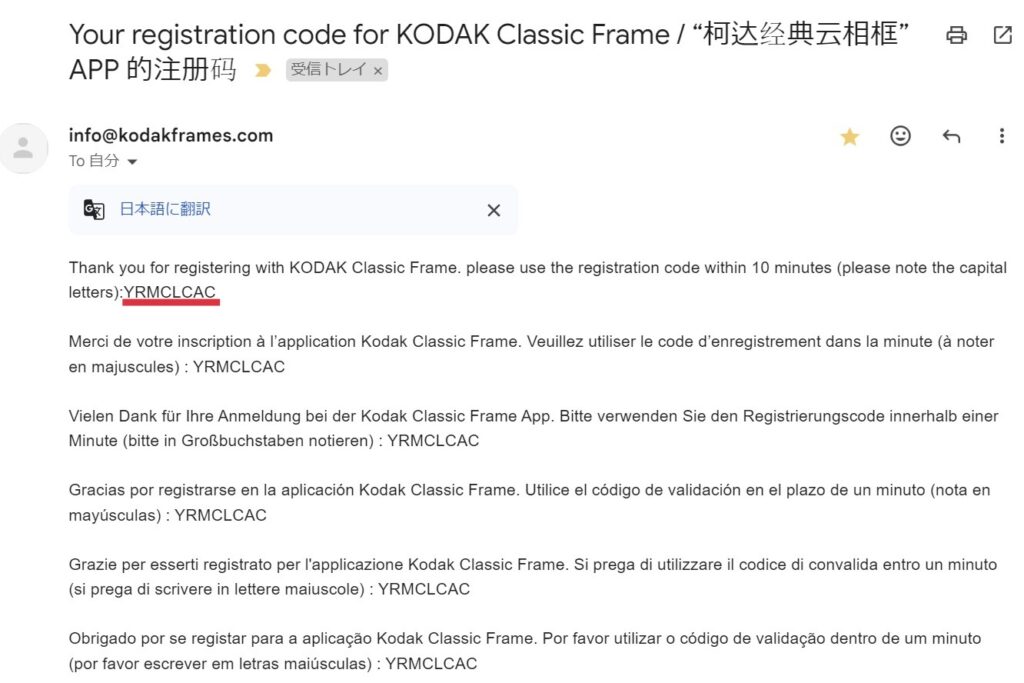
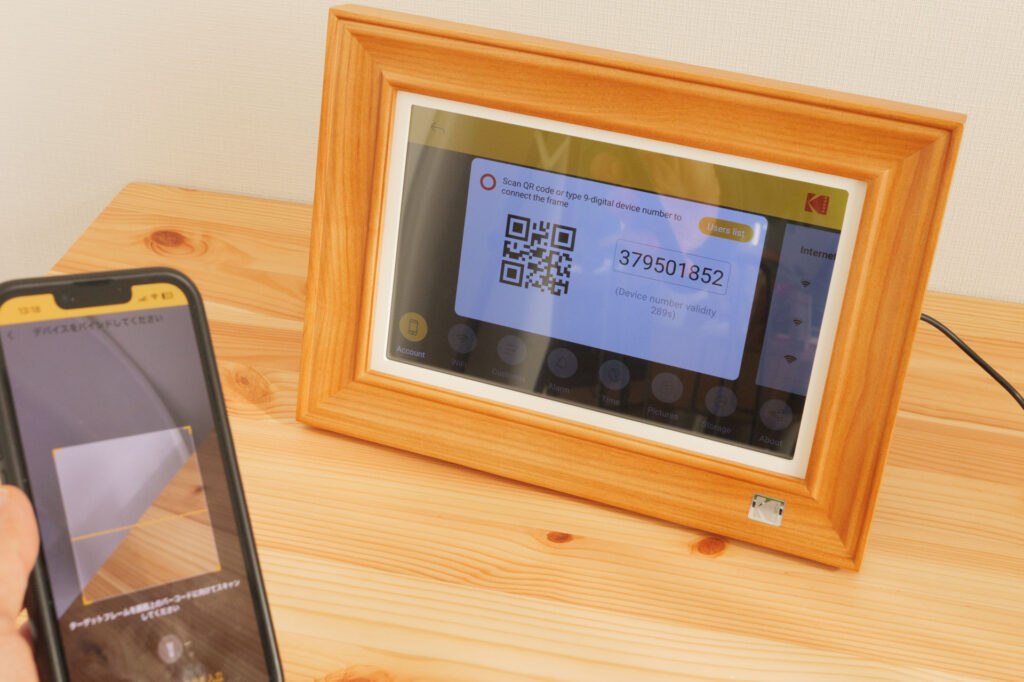
アプリでできることは非常にシンプルでスマホ内の写真や動画を選んでアップロードすることだけです。アップロードが完了すれば以後はデジタルフォトフレームでそのアップした写真や動画を見ることができます。クラウドの容量は10GBあります。
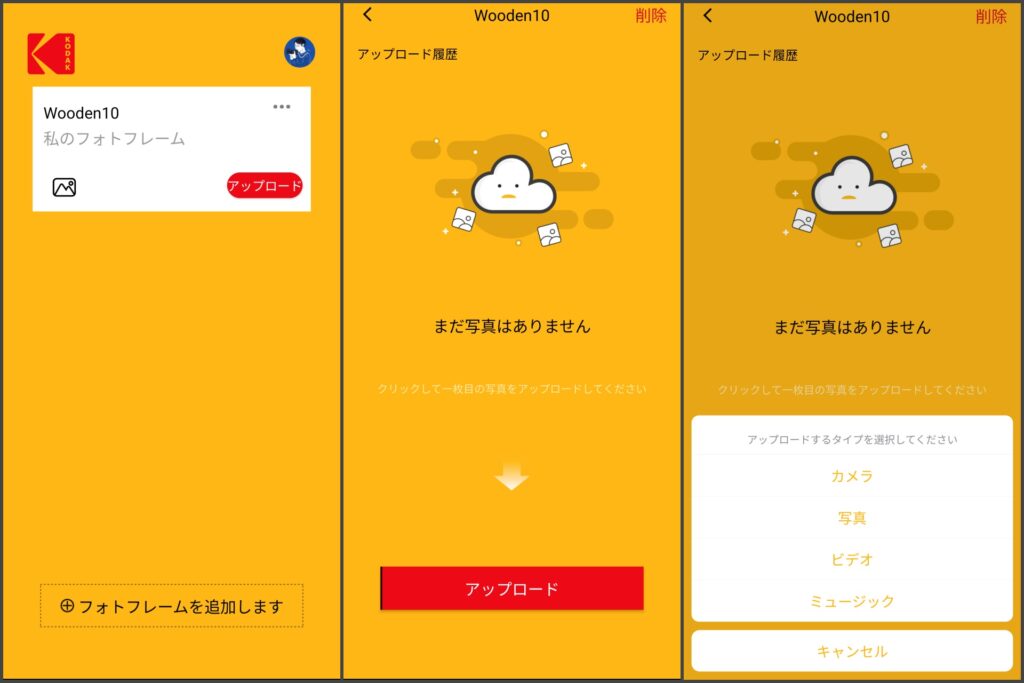
アプリでできるのはアップロードのみでデータの削除はできません(履歴だけは削除可能)。なのでアップした写真や動画などを削除したい場合は、フォトフレーム側で操作して削除してください。
基本的な使い方
メインメニュー画面では「アルバム」、「ミュージック」、「ビデオ」、「カレンダー」、「天気」、「設定」の選択肢があります。写真を再生したいときは「アルバム」を選んでください。
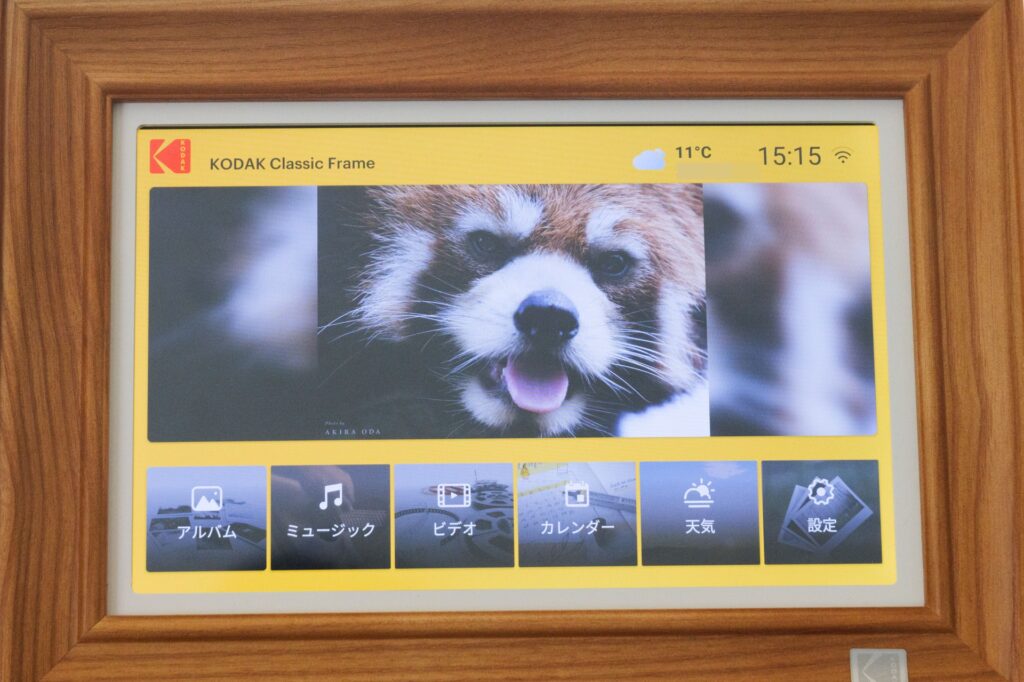

メインメニューから「アルバム」を開くと「ユーザーのアップロード」と「ローカル」の2種類の写真保存場所があることがわかります。
- 「ユーザーのアップロード」:スマホアプリでアップした写真。データはクラウドに保存されています。容量は10GB。
- 「ローカル」:フォトフレーム内に保存された写真。SDカードやUSBメモリに入っている画像をここにダウンロードできます。パソコンとフォトフレームをUSBで接続したときも、ここに写真を保存可能です。容量は32GB。
「SDカード」や「USBメモリー」の項目をタップするとそれぞれのメディアに保存されている写真が表示されます。ここで表示されるのは、フォトフレームが対応しているJPEGなどのフォーマットの画像データと、それらのデータが入っているフォルダのみです。それ以外の、例えばテキストデータなどの非対応ファイルや、画像とまったく関係のないフォルダは表示されません。
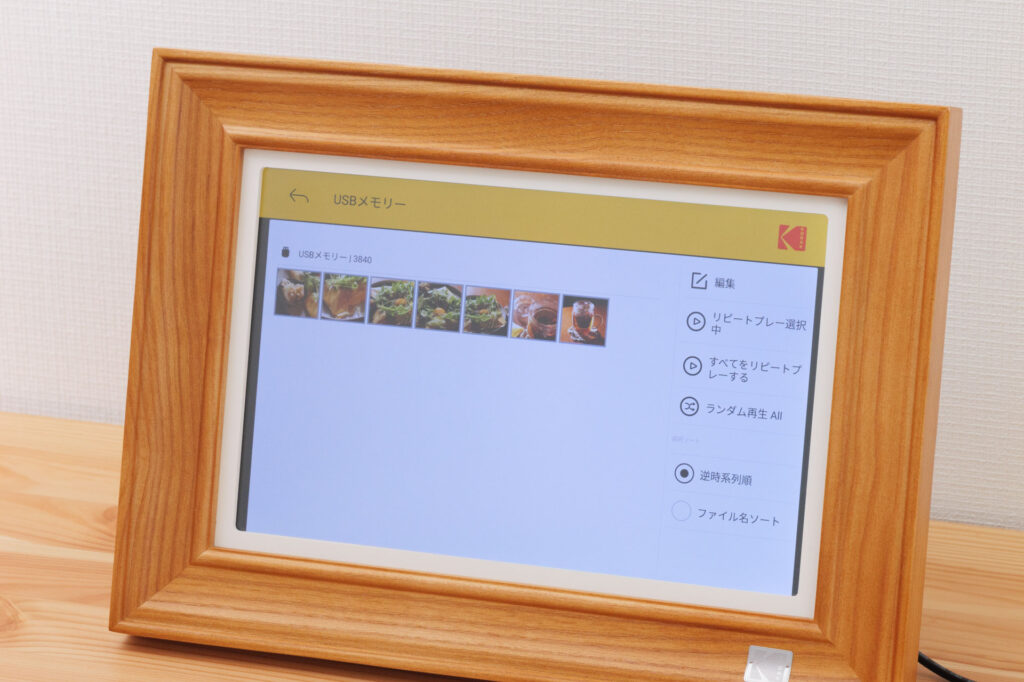
使ってみて気づいたこと
そのほか、わたしが「KODAK デジタルフォトフレーム RWF-127」を使ってみて気づいた細かい点についても記録しておきます。
本製品はスリープの時間の設定ができます。例えば深夜の間は表示させる必要がないので夜中は自動でスリープになるように設定しておくと便利です。
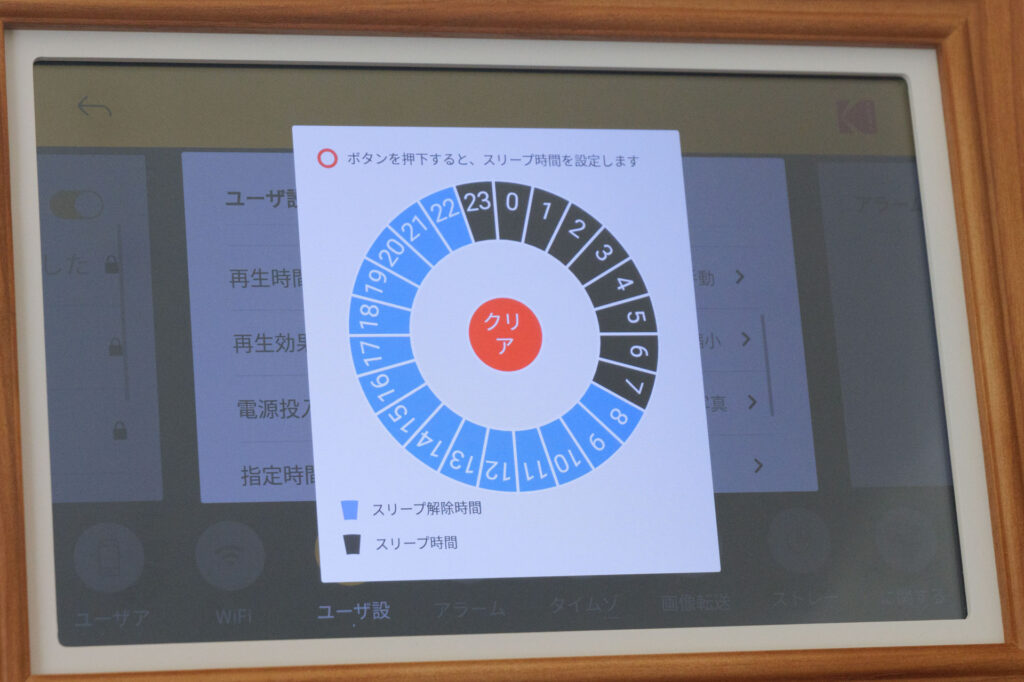
本製品は横向きだけでなく縦置きにも対応できて便利です。ただし縦表示に対応するのはあくまで写真や動画のみで、設定画面などは横向きでしか表示できません。スマホによくあるようなレスポンシブで万能な回転機能ではないので少し使いづらいです。
タッチパネルは直感的に操作できて便利です。反応速度はサクサクとまでは言えないかもしれませんが、ストレスのないレベルです。同価格帯のタブレットを使っている感覚に近いです。
欠点と注意点
「KODAK デジタルフォトフレーム RWF-127」を使ってみて残念に思った点をお伝えします。
分かりやすい説明書が付属しない
わたしが購入した商品には、説明書が中国語でしか書かれていませんでした。また製品の初期設定言語は英語でした。製品を使うための分かりやすい日本語の説明が付属しないので、家電やガジェット類に苦手意識がある人にはハードルが高く感じるかもしれません。特に高齢者の方は使い始めでつまづいてしまう可能性があります。
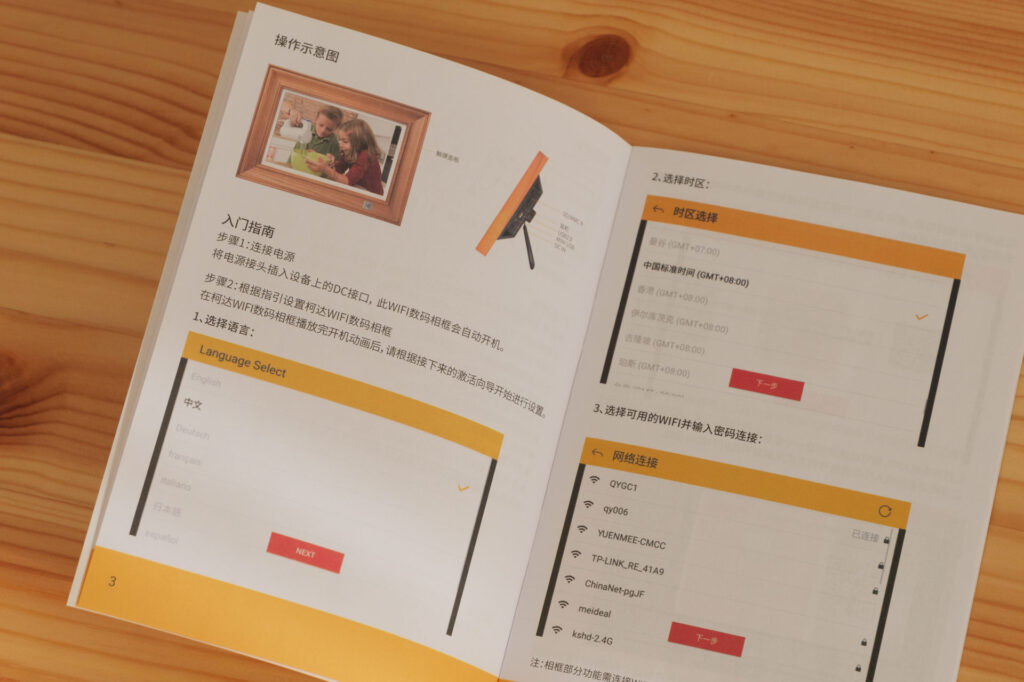
わたしはAmazonで購入しましたが、楽天市場の販売ページには日本語の取扱い説明書が付属すると書かれていました。なので楽天市場で購入したほうが初心者には安心かもしれません。
基本的には扱いやすい製品で、シンプルな機能なので複雑ではありませんが、超初心者にも優しい設計ならなお良かったのに、とすこし惜しく感じます。
iPhoneの HEIF に非対応
最近の iPhone に採用されている HEIF のフォーマット(HEICやHEVC) に非対応です。HEIF の画像をデジタルフォトフレームで再生することができません。HEIF の画像は JPEG などのフォーマットに変換する必要があります。
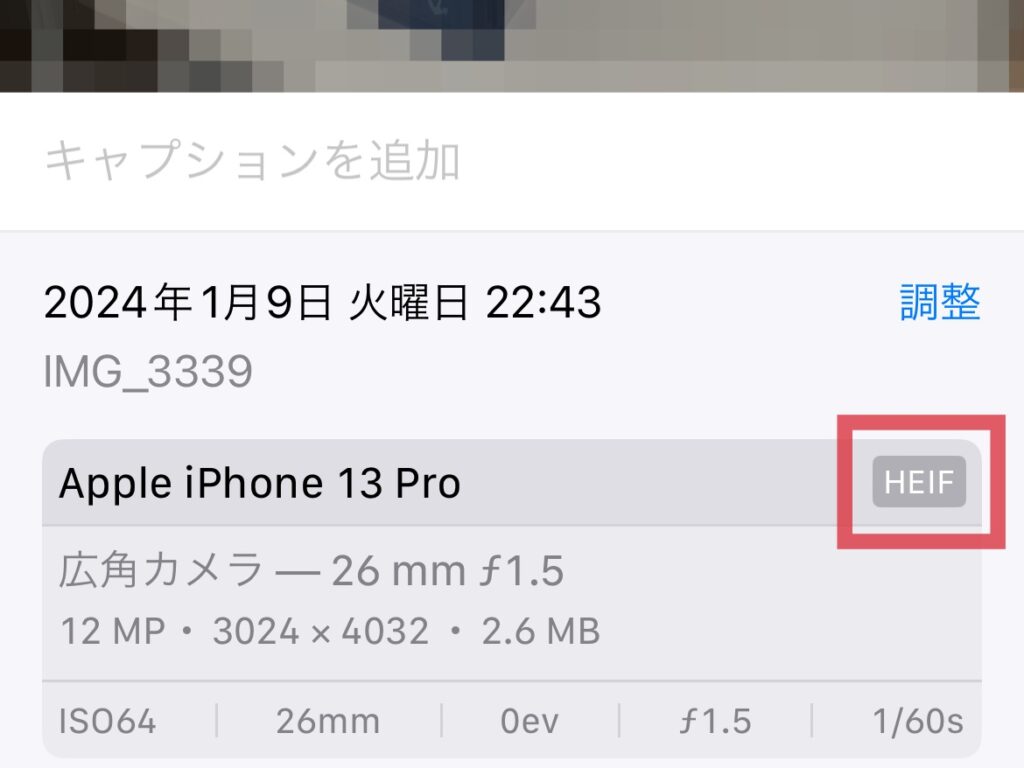
もし、iPhoneからアプリ「KODAK Classic Frame」で画像を転送する場合は、仮にHEIFのフォーマットでも自動でJPEGに変換されるので問題ありません。これは安心してください。
問題となるのは、SDカードやUSBメモリに保存されている場合です。例えば iPhone からSDカードリーダーをつかってSDカード内に写真をコピーした場合、ファイル形式が HEIF になっている可能性があります。その場合だと SDカードをデジタルフォトフレームに挿入しても写真を表示できません。SDカード内の HEIF 画像はなにかほかの手段でJPEGに変換しないとフォトフレームで再生できません。
iPhone 側の設定で保存形式を HEIF から JPEG に変更することもできます。ただし、これは新規で撮影する画像データに適用されるので、これまで撮影した画像データはHEIFのままです。
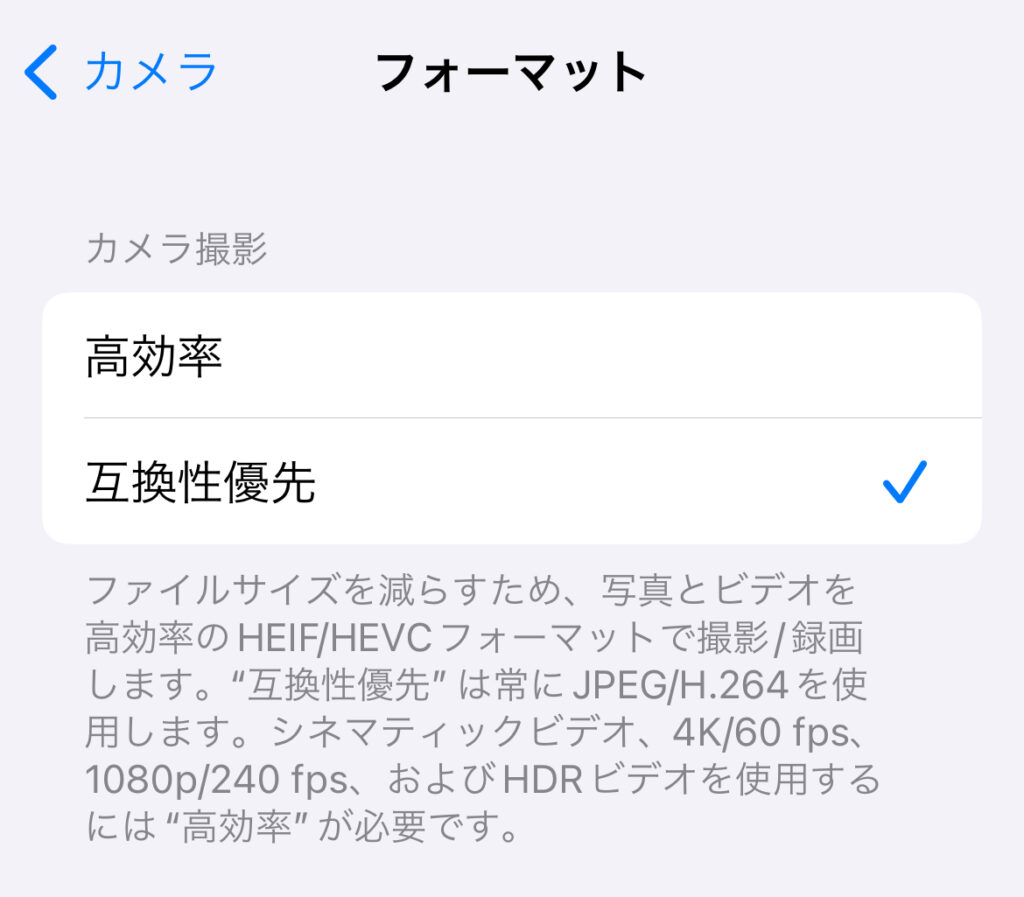
これでデジタルフォトフレームやWindows PC で再生できるようになります。
どんな人におすすめか
「KODAK デジタルフォトフレーム RWF-127」は、シンプルで扱いやすいのが魅力です。近年のガジェットや家電は多機能すぎて扱いが複雑になりがちです。一方で本製品は写真を見ることに特化した製品なので、余計な機能がなくて扱いやすいです。タッチパネルで直感的に操作できるのも良いと思いました。デジタル写真をすこし大きめのディスプレイで鑑賞したい人におすすめです。
写真や動画を見たい人は多いので、本製品のようなデジタルフォトフレームはプレゼントにも適していると思います。ただし、高齢者などガジェットが苦手な人にプレゼントするのであれば、贈るまえに初期設定だけでも済ませておいてあげると親切だと思います。
スマホの写真データをアプリで送れるのはもちろん、SDカードのデータを読み込むことができる点もこの商品の大きな特徴のひとつです。スマホやタブレットの容量がいっぱいになってきたときに、データをSDカードに移す人が多くいらっしゃると思いますが、そのままだとSDカード内の写真や動画をなかなか見ることができません。このデジタルフォトフレームを活用すれば、そういった外付けメディアに保存した写真を気軽に見ることができるようになります。スマホの容量不足になっている人にもおすすめです。
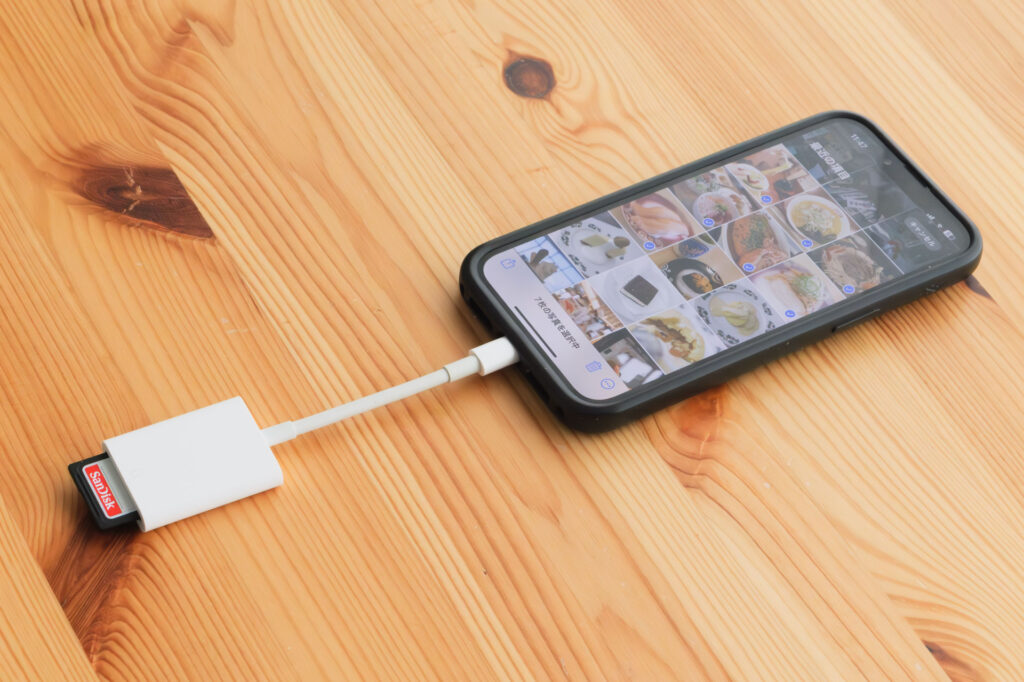
コダックというブランドとサポートの窓口について
Kodak (イーストマン・コダック)と言えば、かつて世界でトップレベルの規模を誇った写真用品のメーカーです。写真用フィルムで多くの市場シェアを獲得していたほか、世界で初めてのデジタルカメラを開発するなど、デジタル分野にも早くから参入する歴史をもつ企業です。フィルム市場の急激な衰退にともない一度倒産し、2013年に企業規模を縮小して再上場しました。現在は主に商業印刷ならびに先端材料、化学薬品分野を手がけるメーカーです。
現在のデジタルフォトフレームについては、中国をベースとする Maxtalent Industrial Limited がコダックからライセンス許諾を得て事業を手がけているようです。そのためアメリカに本社を置く イーストマンコダック や、日本の コダック アラリス ジャパンはデジタルフォトフレームに関するサポートを行っていません。コダックのウェブサイトにも2018年12月末でデジタルフォトフレームの製品サポートを終了したことが記載されています。
サポートに関しては、Amazonや楽天市場に公式ショップの窓口があるので、そちらへ問い合わせると良いでしょう。日本語で対応してもらえます。
コダックブランドは様々なデジタルフォトフレームのラインナップを展開しています。フレームの構造や内蔵メモリ・SDカードの対応容量などが異なるなどの種類があります。
例えば内蔵バッテリーを搭載していて、一回の満充電で最大6時間の写真再生ができる製品も人気です↓
関連記事
もし写真愛好家の方で、もう少しパネルの品質にこだわりたい場合は ネットギア社の Meural シリーズをおすすめします。ディスプレイの品質の観点だけで言えば、Meural のほうが優れています。
多機能なスマートディスプレイなら Amazon Echo Show シリーズもおすすめです。フォトフレームとしても活用できます。
お気に入りの写真は印刷して飾るのもおすすめです。家電やガジェットなどが苦手な人も安心。プレゼントにも向いています。












